 很多朋友在经过一段时间使用免费的博客空间后,就会因为某些原因(免费限制太多功能不够、服务器不稳定或者其他问题、定制太死不灵活等)想自己买一个域名和独立博客空间。一般买了虚拟主机后就要装一个博客系统才能写博,当然很多虚拟主机商会帮你预先装一个 wordpress 、z-blog ... 但我想很多博友都喜欢自己安装吧,却又因为从没安装过博客系统无从下手,我把我安装摸索 wordpress 的过程总结一下写出来,有需要的博友可以参考一下,我尽量说的简单一点。
很多朋友在经过一段时间使用免费的博客空间后,就会因为某些原因(免费限制太多功能不够、服务器不稳定或者其他问题、定制太死不灵活等)想自己买一个域名和独立博客空间。一般买了虚拟主机后就要装一个博客系统才能写博,当然很多虚拟主机商会帮你预先装一个 wordpress 、z-blog ... 但我想很多博友都喜欢自己安装吧,却又因为从没安装过博客系统无从下手,我把我安装摸索 wordpress 的过程总结一下写出来,有需要的博友可以参考一下,我尽量说的简单一点。
开始之前可以先猛击这里熟悉一下 cPancel,而且这里说的 wordpress 安装好后是用主域名直接访问的,像我的直接用 zwwooooo.com 访问,需要用子域名或者子目录类似。全部安装在 cPanel 进行,也可以通过 ftp。
再一个前提,你的域名已经指向你的虚拟主机服务器。
第1步:新建数据库。
1. 打开并登陆 cPancel ,点击[数据库]->[MySql 数据库向导],进入向导。
2. 第一步输入数据库名,例如:wp。这里注意一下,真正的数据库名是:你的 cPancel 用户名_wp(例如:zww_wp,其中的zww是 cPancel 的用户名),输好后按[下一步]
3. 第二步创建数据库用户,输入用户名,例如:user。(这里同上面一样,你的实际数据库名为:你的 cPancel 用户名_user),接着输入密码,这里建议按“generate password”建立随机密码,密码生成后一定要记住。
4. 第三步按下图选中“所有权限”,单击下一步完成数据库的创建。
第2步:回到 cPancel 主页,点击[文件]->[文件管理器],上传从 wordpress 中文团队下载到的 2.7.1中文版 wordpress 的压缩包到 public html 目录
第3步:选中压缩文件,再点击上面的[解压缩]解压。(cPancel支持在线压缩和解压缩)
第4步:解压后[public html]目录下得到一目录[wordpress],双击进去把“wp-config-sample.php”、“index.php”复制到[public html]目录下。
第5步:把“wp-config-sample.php”重命名为“wp-config.php”,改好后选取“wp-config.php”,按上面的[代码编辑器],在弹出的对话框的“Please select the character encoding to open this file with:”后面的选项选择[utf-8],这里大家注意一下,以后在 cPancel 下都统一用[utf-8]编码编辑文件,这样才不会出现乱码情况。
第6步:打开“wp-config.php”的编辑界面后,找到下面图片的代码位置,按照下图说明进行修改,修改好后按右上角的[保存修改]保存,并把修改好的“wp-config.php”移到 wordpress 目录下。
第7步:返回[public html]目录,和第5、6步一样打开并编辑“index.php”,找到 “ require('./wp-blog-header.php'); ” (不包括双引号),改为 “ require('./wordpress/wp-blog-header.php'); ” ,同样保存退出。
第8步:好了,现在都准备好了,开始安装。在浏览器上输入:你的域名/wordpress/wp-admin/install.php,如果前面步骤没错的话,讲出现 wordpress 安装界面,并要求你填入博客名称、用户名和密码。这里不具体上图说了,很简单,看得懂中文就可以了。
第9步:进入 wordpress 后台,在[设置]->[常规]设置一下访问网址,一般默认就正确了。
这样 wordpress 就安装好了,可以正常使用了,如果要导入数据库,可以参照我之前发的文章《瞎折腾出的 wordpress 搬家方法》,明天如果有空就再写个安装第二 wordpress 的方法。
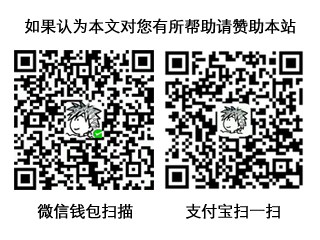
- 本文标题:自己安装第一个 wordpress (图文)
- 本文链接:https://zww.me/archives/23925
- 发布时间:2009年04月21日 01:27
- 版权声明:除非注明,文章均为 zwwooooo 原创,转载请以链接形式标明本文地址!
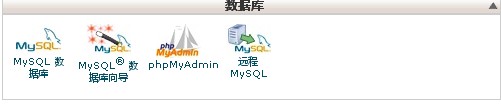
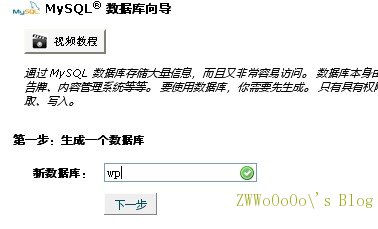
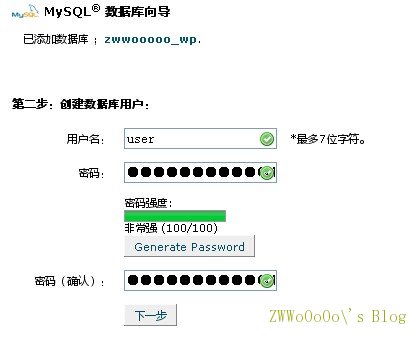
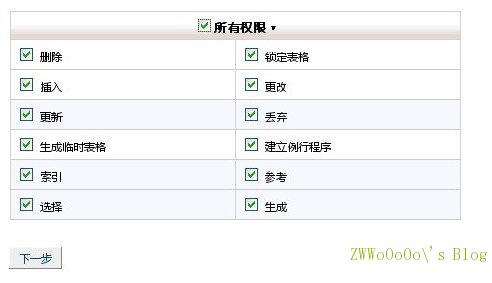

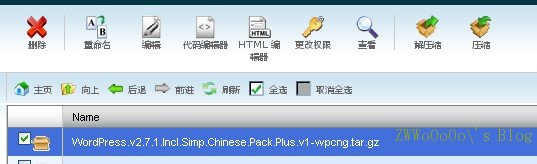
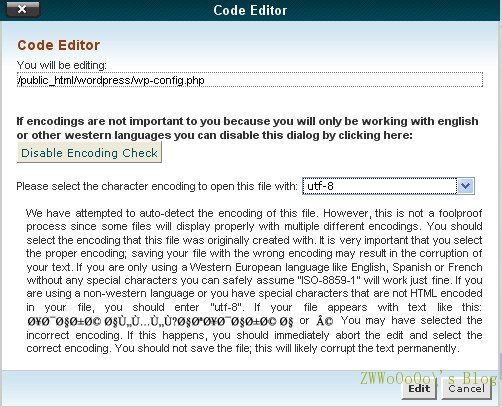
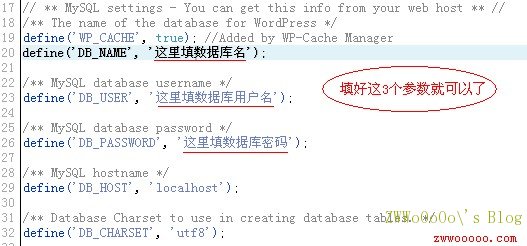
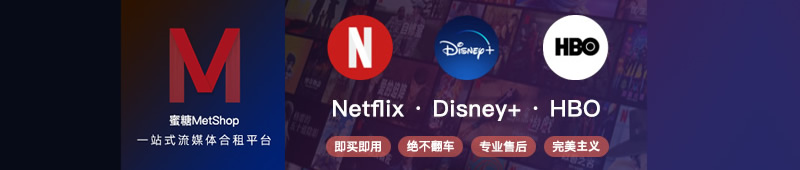
沙一个发,哈哈。不错,正在寻了。我有一个空间和域名了,不过不会拿来做博客,而是测试wp。正需要。
我都用vista cPancel 的,感觉还不错,挺方便,来学习下
很好的教程,有空就去测试一下!
昨天刚安装了个新的Wordpress~
辛苦了,以后不懂就找你!
@小毅, 希望对你有用,呵
@小t, cPancel真的很不错
@麦田, 你不会考虑独立了吧,yo2比较正常了,
@吖Bee, 怎么样?很简单吧
@derek, 我一定会尽我所能!
暂时不考虑独立,但以后就难说了!所以要先来你这里取经!很喜欢你做事的风格!
@麦田, 相互!
飘过~~俺们算是老鸟了
以后要是换空间找你了 呵呵
你的地址logo很有创意
@林晨, 呵呵
@socekin, 没问题,找我吧 。你真细心。
。你真细心。
哈哈,我也安装了第一个wordpress,真的不错,还有,站长的域名还有点可爱
@番薯窝, 可…可……爱?真的么?
Warning: Undefined array key 1 in /www/wwwroot/zww/zww.me/wordpress/wp-content/plugins/wp-useragent/wp-useragent-detect-webbrowser-version.php on line 32
好久不用这个了;改天看看我的服务器支持几个数据库,没事时咱也装个玩玩
我的wordpress怎么指向这个啊! 例如,我要访问我的博客 ,还要有个WordPress加在后面才能访问!
@!! wp安装好后(默认安装在wordpress目录下),然后进入wp后台设置,把默认的Blog address (URL):http://你的网址/wordpress 改为 http://你的网址
感谢